Im vorherigen Schritt haben Sie Ihre Staging-Umgebung für das Laden von Daten in die Parcel-Fabric eingerichtet. Im folgenden Schritt werden die Flurstücksgeometrien vorbereitet und bereinigt.
Überprüfen Sie für jede in der Staging-Umgebung erstellte Polygon-Feature-Class die Geometrien und erstellen Sie Linien gemäß den Beschreibungen in den nachfolgenden Abschnitten.
Überprüfen und Reparieren von Polygon-Geometrien
Verwenden Sie das Geoverarbeitungswerkzeug Geometrie überprüfen, das sich unter System-Toolboxes > Data Management Tools > Features befindet, um die Geometrien Ihrer Polygone zu überprüfen. Mit dem Werkzeug wird eine Tabelle mit Geometriefehlern erstellt, darunter NULL-Geometrien und überlappende Polygone. Fehler in Polygongeometrien sollten repariert oder entfernt werden, da sie sonst nicht in die Parcel-Fabric geladen werden. Verwenden Sie das Geoverarbeitungswerkzeug Geometrie reparieren, das sich unter System-Toolboxes > Data Management Tools > Features befindet, um fehlerhafte Geometrien zu reparieren.
Schauen Sie zusätzlich nach Polygonen mit sehr kleinen Shape-Flächen. Vergewissern Sie sich, dass es sich um gültige Flurstücke und nicht um Splitterpolygone handelt. Falls es keine richtigen Flurstücke sind, führen Sie eine Zusammenführung mit benachbarten Flurstücken durch oder löschen Sie sie.
Ausrichten von überlappenden Polygonen
Überlappungen und Lücken zwischen benachbarten Flurstückspolygonen führen zu einer großen Anzahl von Topologiefehlern. Wenn Sie überlappende Flurstückspolygone wie Unterteilungen, Steuerflurstücke und Parzellen beibehalten, müssen Sie außerdem sicherstellen, dass überlappende Polygongrenzen lagegleich sind. Mit dem Geoverarbeitungswerkzeug Integrieren unter System Toolboxes > Data Management Tools > Feature-Class lassen sich überlappende Polygone zusammenführen, wenn die Polygongrenzen innerhalb der angegebenen XY-Toleranz liegen.
Weitere Informationen zum Geoverarbeitungswerkzeug "Integrieren"
Eine Möglichkeit besteht darin, mithilfe des Geoverarbeitungswerkzeugs Zusammenführen ausgerichtete, überlappende Polygone zu erstellen.
Erstellen von Linien
Um Flurstücksdaten in eine Parcel-Fabric zu laden, ist eine bereinigte Topologie von Flurstückspolygonen und Flurstückslinien erforderlich. Wenn Sie keine Flurstückslinien verwalten, können Sie mit dem Geoverarbeitungswerkzeug Polygon in Linie unter System-Toolboxes > Data Management Tools > Features > Polygon in Linie Linien aus den Polygonen erstellen. Beachten Sie, dass die Option Informationen zu benachbarten Polygonen identifizieren und speichern im Dialogfeld Polygon in Line ausgewählt sein muss, damit keine doppelten Linien für benachbarte Polygone mit gemeinsamen Grenzen erstellt werden. COGO-Dimensionen werden während des Migrationsprozesses aus der Geometrie der Linienform generiert.
Schauen Sie nach Linien von sehr kurzer Länge. Vergewissern Sie sich, dass es sich um gültige Linien und nicht um fehlerhafte Dangles handelt. Löschen oder bearbeiten Sie freie Linien. Linien mit sehr kurzen Längen können von der Ausführung des Werkzeugs Linien an Stützpunkten teilen stammen. Wir raten von der Verwendung dieses Werkzeugs ab, da damit segmentierte Polylinien, die Kurven repräsentieren, geteilt werden, was deren Wiederherstellung erschwert.
COGO-Attribute werden während des Ladevorgangs für Flurstückslinien erzeugt, wenn keine vorhanden sind. Wenn sich auf einigen Linien COGO-Attribute befinden, werden diese nicht geändert. Mithilfe eines Feldes Calculated können Sie Linien mit generierten COGO-Attributen in Ihren Quellflurstückslinien kennzeichnen. Legen Sie den Attributwert für berechnete Bemaßungen auf "1" fest. Wenn die Linien über COGO-Attribute verfügen, können Sie mit dem Add-In Parcel Fabric Quality Control überprüfen, ob die COGO-Dimensionen den Dimensionen der Linien-Geometrie entsprechen. Wenn die Linien-Shape-Länge 50 Fuß und das COGO-Entfernungsattribut 100 Fuß beträgt, dann sollte dieses Attribut entfernt oder neu berechnet werden. Durch uneinheitliche COGO-Attribute kann es zu Datenfehlern in der Parcel-Fabric kommen.
Verwenden Sie ein Kategorie-Feld, um Grenzlinien und Straßenfrontlinien anzuzeigen. Legen Sie "0" für Grenzlinien und "5" für Straßenfrontlinien als Attributwerte fest. Die Zuweisung einer Straßenfront-Kategorie zu einer Linie ist hilfreich für Abfrage- und Kartografiezwecke. Standardmäßig werden alle Linien als Grenzlinien geladen.
Bereinigen von Kurven
Wenn Linien aus Polygonen erstellt werden, werden häufig Polylinien mit Segmenten generiert, die gerade Linien und Kurven darstellen. Unter Kurven sind beispielsweise dicht oder weniger dicht gefüllte Liniensegmente zu verstehen. Geschwungene Grenzen einer Parcel-Fabric sollten durch einzelne 2-Punkt-Linien definiert werden.
Verwenden Sie vielmehr zum Vereinfachen von Polylinien in Kurven und Geraden das Add-In Curves And Lines. Damit werden segmentierte Kurven aufgespürt und von der Polylinie getrennt.
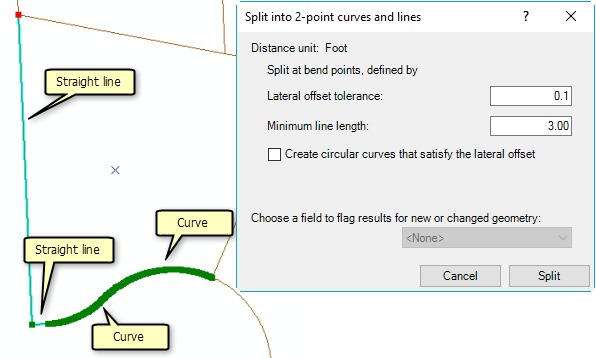
Führen Sie zum Verwenden des Add-Ins "Curves and Lines" folgende Schritte aus:
- Laden Sie das Add-In herunter und speichern Sie es auf Ihrer Festplatte.
- Installieren Sie das Add-In, indem Sie in Windows Explorer darauf doppelklicken und anschließend im Dialogfeld Esri ArcGIS Add-In-Installationsdienstprogramm auf Add-In installieren klicken.
- Öffnen Sie in ArcMap die Werkzeugleiste "Kurven und Linien" (Anpassen > Werkzeugleisten > Kurven und Linien).
- Wählen Sie aus der Dropdown-Liste auf der Werkzeugleiste Kurven und Linien die Lines-Feature-Class aus, die bereinigt werden soll.
Vergewissern Sie sich, dass die Lines-Feature-Class in ArcMap geladen ist.
- Klicken Sie auf Linien mit mehreren Segmenten auswählen, um Polylinien mit mehreren Segmenten zu ermitteln und auszuwählen.
- Klicken Sie auf Ausgewählte Linien teilen, um das Dialogfeld In 2-Punkt-Kurven und -Linien teilen zu öffnen.
- Geben Sie Werte für Seitliche Versatztoleranz und Mindestlänge von Linien ein.
Beim Ermitteln von Kurven gruppiert das Werkzeug eine Reihe von Segmenten in eine einzelne Kurve, wenn die Biegung zwischen jedem Segment kleiner ist als die angegebene Seitliche Versatztoleranz. Segmente werden in einzelne Linien aufgeteilt, wenn die Biegung zwischen Liniensegmenten größer ist als die seitliche Versatztoleranz und Segmente die angegebene Mindestlänge von Linien nicht überschreiten. Sie müssen die Toleranzen anpassen und testen, bis Sie Toleranzwerte ermitteln, die am besten für Ihre Daten funktionieren.
- Wenn Sie überlappende Flurstücke und Wegerechtsflurstücke in separaten Topologien importieren, lassen Sie das Kontrollkästchen für Kreisförmige Kurven erstellen, die dem seitlichen Versatz entsprechen deaktiviert.
In einigen Fällen stellt eine Polylinie eine natürliche Grenze wie einen Fluss dar. Diese Polylinien können als natürliche Grenzen oder als Linienzeichenfolgen in die Parcel-Fabric migriert werden. Sie können steuern, ob eine Polylinie als natürliche Grenze migriert werden soll, indem Sie die Toleranz Minimale Anzahl der Linienzugsegmente im Dialogfeld Topologie in Parcel-Fabric laden ändern. Wenn Sie z. B. eine Toleranz von 20 festlegen, werden Polylinien mit mehr als 20 Segmenten als Linienzüge migriert. Polylinien mit weniger als 20 Segmenten werden in einzelne Flurstückslinien geteilt.
Neuerstellen von Polygonen aus Linien
Wenn Sie das Add-In "Curves and Lines" zum Ändern der Linien-Geometrie und Abgrenzen von Kurven verwendet haben, müssen Sie die Flurstückspolygone aus den geänderten Linien neu erstellen. Werden keine neuen Polygone erstellt, kann es bei der Überprüfung der zu ladenden Topologie anhand der erforderlichen Topologieregeln zu Topologiefehlern kommen.
Zum Erstellen neuer Polygone und Übertragen von Attributen führen Sie die folgenden Schritte aus:
- Speichern Sie die Attribute der vorhandenen Polygone in Punkt-Features. Verwenden Sie das Geoverarbeitungswerkzeug Feature in Punkt unter System-Toolboxes > Data Management Tools > Features, um die vorhandenen Polygone in Punkt-Features zu konvertieren.
Die Option Innerhalb im Dialogfeld Feature zu Punkt muss hierfür aktiviert sein.
- Öffnen Sie das Geoverarbeitungswerkzeug Feature in Polygon unter System-Toolboxes > Data Management Tools > Features, um neue Polygone aus den bereinigten Linien zu erstellen und Attribute zu übertragen.
Aktivieren Sie im Dialogfeld Feature in Polygon die Option Attribute beibehalten und wählen Sie die in Schritt 1 für Features beschriften erstellte Punkt-Feature-Class aus.
Inventarisieren
Führen Sie eine Bestandsaufnahme Ihrer Polygone durch. Ermitteln Sie die Anzahl der nach dem Bereinigen und Formatieren der Geometrien vorliegenden Flurstückspolygone. Sie möchten sicherstellen, dass die Anzahl der Polygone während des Staging, der Formatierung und nach dem Laden stets dieselbe bleibt. Beispielsweise werden Polygone mit fehlerhafter Geometrie nicht in die Parcel-Fabric geladen. Wenn ein Polygon in einer Phase des Ladevorgangs gelöscht wird, können Sie es entweder überprüfen und beheben oder das Flurstück in die Parcel-Fabric einfügen.
Im nächsten Schritt laden Sie die Topologien in die Parcel-Fabric.